Färgade QR-koder: Hur man färglägger dem korrekt
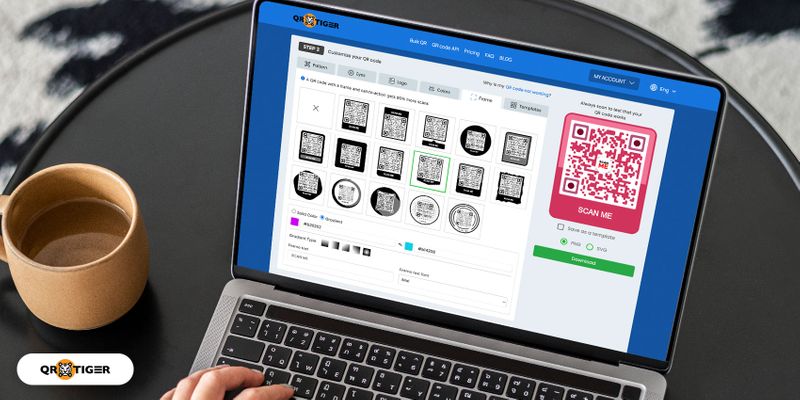
En svartvit QR-kod var så förra millenniet. Nu kan du färglägga QR-koder med hjälp av en QR-kodgenerator för att göra dem mer attraktiva, anpassade till varumärket och skanningsbara.
Att lägga till färg på dina QR-koder drar mer uppmärksamhet från dina kunder.
Det förbättrar också din varumärkesimage och mobilkampanj eftersom den färgade QR-koden ser mer professionell ut.
Men hur färgar man QR-koder korrekt? Låt oss lära oss hur du gör dina QR-koder visuellt tilltalande. Men först, varför ska du göra QR-koder med färg?
Varför är det viktigt att anpassa och färglägga QR-koder?
Alla är vi överens om att färg påverkar våra dagliga val. I konsumenternas värld resonerar varje färg med dem unikt.
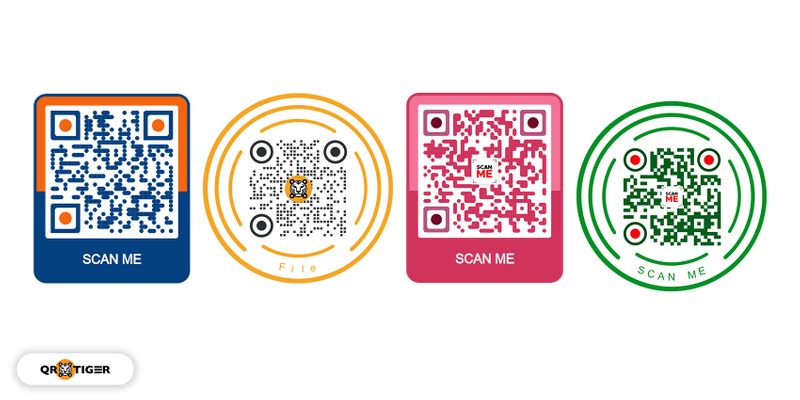
Enligt en Reboot-undersökning, färg ökar varumärkets igenkänning med 80 %, återgäldas av många inflytelserika varumärken.
En QR-kod i färg kan starkt påverka hur besökare och kunder ser ett företag.
Det kan bidra bäst till konverteringar när de förstärker varumärkets personlighet, så att ha rätt färger i dina QR-koder och se till att dina koder är skanningsbara kan göra en värld av skillnad direkt.
Det är därför viktigt att veta hur man färgar QR-koder korrekt.
Rätt färg kommer att öka dina omvandlingar. Och fel färg kommer att avvisa människor.
Relaterad: Hur använder man QR-koder på kläder och t-shirts?
QR-kodpraxis: Hur man korrekt gör QR-koder med färg
Hur ser du till att du har färgat din QR-kod korrekt? Här är fyra bästa metoder.
Inkludera ditt varumärke eller kampanjtema
Du kan införliva ditt varumärke eller kampanjtema när du lägger till färg på dina QR-koder.
Detta för att upprätthålla konsekvent varumärkesuppfattning och identitet även i dina QR-koder.
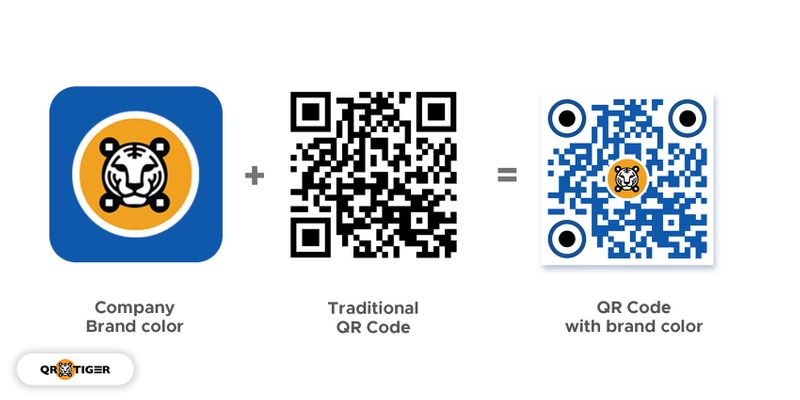
För att din QR-kod ska överensstämma med ditt varumärke eller färgpalett kan du färga hela koden eller bara vissa delar, som ögonen.
Använd kontrasterande färger
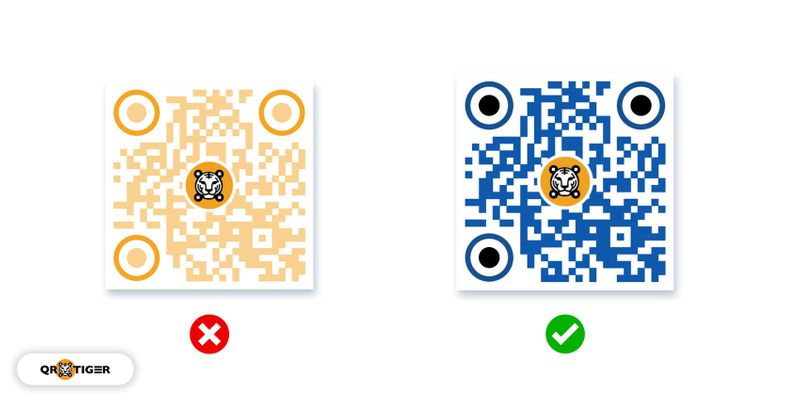
Detta gör din QR-kod lätt att skanna, eftersom de flesta skanningsappar har svårt att skanna QR-koder som är bleka eller för monokromatiska.
Dessutom kan pastellfärger som är för mjuka bli ljusare efter utskrift. Så tänk på att ha färger med hög kontrast till din QR-kod så att den går att skanna.
Relaterad: Måste en QR-kod vara svartvit?
Undvik inverterad QR-kod
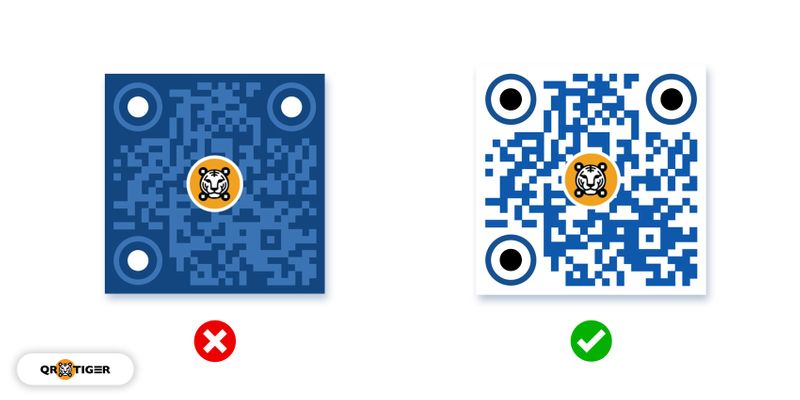
Som sagt, tänk på ditt färgschema när du färglägger QR-koden.
Håll dig till en ljus bakgrund och mörk förgrund för en skanningsbar QR-kod.
Överanpassa inte din QR-kod
Överdriv inte din QR-kodanpassning för att undvika att äventyra QR-kodens övergripande struktur, särskilt Finder-mönstren.
Sökmönstren är de stora svarta och vita rutorna i tre hörn som signalerar skanningsappen att det är en QR-kod.
Dessutom lagrar den också datainformationen, varför det är viktigt att göra det tydligt.
Slutligen, gör den övergripande strukturen av ditt QR-kodmönster ren och tydlig. Detta inkluderar:
- den tysta zonen
- Hittar mönster
- Justeringsmönster
- Tidsmönster
- versionsinformation
- dataceller
Färg QR-kod: Så här färgar du din QR-kod i 7 steg
- Gå till QR TIGER QR-kodgeneratoruppkopplad
- Välj vilken typ av funktion du vill skapa
- Välj om en statisk eller dynamisk
- Klicka på "Generera QR-kod"
- Anpassa din QR-kod med dina favoritfärger eller mönster
- Testa din QR-kod
- Skriv ut eller distribuera din QR-kod
Hur man färglägger QR-kod med en QR-kodgenerator
Innan du kan anpassa din QR-kod med färger i den måste du använda en QR-kodgenerator online som erbjuder anpassning, till exempel QR TIGER.
Så här gör du steg-för-steg!
Gå till QR TIGER QR-kodgenerator online

Välj vilken typ av funktion du vill skapa
Planerar du att konvertera dina sociala mediekonton till en QR-kod, eller planerar du att konvertera din ljudfil till en QR-kod?
Välj bara och markera den typ av lösning du vill göra en QR-kod för och ange motsvarande data som behövs för att generera dem.
Välj om en statisk eller dynamisk
När du färglägger en QR-kod kan du generera den som statisk eller dynamisk.
En statisk QR-kod tillåter dig inte att redigera informationen i din QR-kod när den väl har genererats.
Men med dynamiska QR-koder kan du ändra eller ändra informationen i din QR-kod när som helst, även om den har genererats och skrivits ut.
Klicka på Generera
För att generera en QR-kod klickar du bara på knappen "Generera QR-kod".
Anpassa din QR-kod med dina favoritfärger eller mönster
Efter generering kan du färglägga QR-koderna genom att lägga till en enda färg eller ha en färggradient. Du kan också anpassa ögonfärgerna för din QR-kod.
Dessutom kan du ändra mönstren, ställa in layouterna och lägga till en anpassningsbar ram.
Testa din QR-kod
I enlighet med din QR-kods skanningsbarhet och läsbarhet, gör ett snabbskanningstest med din QR-färgkod.
Skriv ut eller distribuera din QR-kod
Var vill du distribuera dina QR-koder med färg?
Planerar du att trycka den med ditt varumärkes förpackning eller reklammaterial? Vill du distribuera det online från dina sociala mediekanaler?
Oavsett om det är i tryckt material eller online kan du distribuera QR-kod eftersom den är skanningsbar från dessa kanaler.
QR-kod med färg: Få din QR-kod att sticka ut med färger
Nu när vi har täckt olika tips och sätt att färglägga QR-koder korrekt, kommer du att ha ett försprång när du skapar din nästa fantastiska QR-kod.
Börja skapa din färg-QR-kod med QR TIGER, en QR-kodgenerator där du kan anpassa din QR-kod efter ditt varumärke, kampanjtema och önskat mål.
QR TIGERs dynamiska QR-kod låter dig spåra dina QR-kodsskanningar i realtid och optimera din QR-kodkampanjprestanda.
För ytterligare hjälp och för att utnyttja QR-kodlösningarna kan du kontakta oss här.
Vanliga frågor
Kan QR-koder färgas?
QR-koder kan färgas. Men undvik att göra QR-koder i inverterade färger eftersom det kommer att göra det svårare att skanna med QR-skannrar.
Dessutom säkerställer du rätt färgkontrast när du designar dina QR-koder.
Fungerar färgade QR-koder?
Ja, en korrekt färgad QR-kod fungerar. Se till att förgrundsfärgen på din QR-kod är mörkare än dess bakgrundsfärg.
Överanpassa inte din QR-kod eftersom det kan påverka dess övergripande struktur, vilket resulterar i svårigheter att skanna.
Kan du ändra färgen på QR-koden?
För att göra en QR-kod i en annan färg måste du först ha en QR-kodgenerator att använda.
Se till att den har designalternativ där du kan lägga till färger och ställa in ögonen/mönstren.
När du har valt en QR-kodgenerator, klicka på vilken QR-kodlösning du behöver skapa. Välj om du vill skapa en statisk eller dynamisk QR-kod.
Klicka på generera och fortsätt sedan för att anpassa din QR-kod för att lägga till färger. Testa sedan dina färgade QR-koder och börja distribuera dem.


